▼
Scroll to page 2
of
63
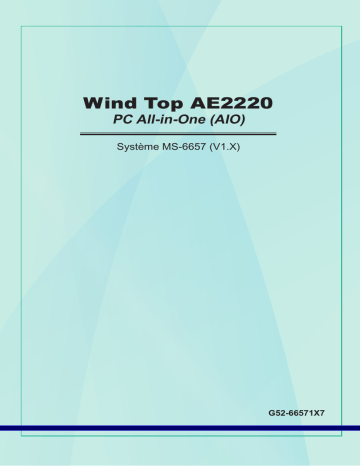
Wind Top AE2220 PC All-in-One (AIO) Système MS-6657 (V1.X) G52-66571X7 ▍ Préface ▍ SOMMAIRE Remarque concernant les droits d’auteur................................................... d’auteur...................................................iiiiii Marque de commerce................................................................................. commerce................................................................................. iiiiii Brevets déposés aux États-Unis numéros ................................................. .................................................iiiiii Historique des révisions ............................................................................. iiiiii Mise à niveau et garantie ........................................................................... ...........................................................................iiv Achat des éléments remplaçables.............................................................. remplaçables..............................................................iiv Support technique ...................................................................................... ......................................................................................iiv Déclaration FCC-B sur les interférences de radiofréquence ....................... .......................vv Instructions de sécurité............................................................................... sécurité...............................................................................vvi Déclaration WEEE .................................................................................... vii viiii 1. Vue d’ensemble ................................................................................... 11-1 1 Contenu............................................................................................................ 1-2 Vue d'ensemble du système ............................................................................ 1-3 Spécifications de la carte mère ........................................................................ 1-9 Spécifications du système.............................................................................. 1-10 Remplacement des composants et mises à niveau ....................................... 1-11 2. Pour commencer ................................................................................. 22-1 1 Conseils en matière de sécurité et de confort .................................................. 2-2 Prendre de bonnes habitudes de travail .......................................................... 2-3 Connaître le clavier (en option) ........................................................................ 2-4 Placer votre système........................................................................................ 2-6 Branchement des périphériques ...................................................................... 2-7 Connexion de l’alimentation ........................................................................... 2-13 3. Fonctionnement du système ............................................................... 33-1 1 Première installation de démarrage du système .............................................. 3-2 Création du disque de récupération du système.............................................. 3-3 Connexions réseau sous Windows .................................................................. 3-9 Connexion LAN sans fil RALINK (en option).................................................. 3-14 Son SRS Premium Sound (en option) ........................................................... 3-16 OSD (On-Screen Display : Menus à l'écran) ................................................. 3-18 Gestion de l’alimentation ................................................................................ 3-21 Récupération du système .............................................................................. 3-23 ii MS-6657 Remarque concernant les droits d’auteur Le matériel contenu dans ce document constitue la propriété intellectuelle de MICRO-STAR INTERNATIONAL. Nous avons soigneusement préparé ce document, mais nous ne fournissons aucune garantie quant à l'exactitude de son contenu. Nos produits sont sujets à une amélioration continue et nous nous réservons le droit de leur apporter des changements sans préavis. Marque de commerce Toutes les marques de commerce sont la propriété de leur propriétaire respectif. MSI® est une marque déposée de Micro-Star Int'l Co., Ltd. AMD® est une marque déposée de Advanced Micro Devices, Inc. AMI® est une marque commerciale déposée d'American Megatrends, Inc. ATI® est une marque commerciale déposée de ATI Technologies, Inc. Award® est une marque commerciale déposée de Phoenix Technologies Ltd. Intel® est une marque déposée d’Intel Corporation. JMicron® est une marque déposée de JMicron Technology Corporation. Netware® est une marque déposée par Novell, Inc. NVIDIA® est une marque déposée de NVIDIA Corporation. Realtek® est une marque déposée de Realtek Semiconductor Corporation. Sound Blaster® est une marque commerciale déposée de Creative Technology Ltd. Windows® est une marque déposée de Microsoft Corporation. Brevets déposés aux États-Unis numéros 4,631,603; 4,819,098; 4,907,093; 5,315,448; et 6,516,132. Ce produit inclut une technologie de protection du droit d'auteur qui est protégée par des brevets E-U et autres droits sur la propriété intellectuelle. L'utilisation de cette technologie de protection du droit d'auteur doit être autorisée par Macrovision et est destinée à un usage domestique et autres utilisations restreintes, à moins d'une autorisation par Macrovision. L'ingénierie inverse et le désassemblage sont interdits. Historique des révisions Révision Historique des révisions Date V1.2 Version Windows 7 Août 2009 iii ▍ Préface Mise à niveau et garantie Veuillez noter que certains composants préinstallés dans le produit peuvent être mise à niveau ou remplacés à la demande de l'utilisateur. Pour en savoir plus sur les limites de la mise à niveau, veuillez vous référer aux spécifications du Mode d'emploi. Pour toute autre information sur le produit acheté, veuillez contacter votre fournisseur local. N'essayez pas de mettre à niveau ou de remplacer un composant du produit si vous n'êtes pas un fournisseur ou un centre d'entretien autorisé. Cela risquerait d'annuler la garantie. Il est fortement recommandé de contacter un fournisseur ou un service d'entretien autorisé pour effectuer une mise à niveau ou un remplacement. Achat des éléments remplaçables Veuillez noter que l’achat de pièces remplaçables (ou compatibles) du produit acheté dans certains pays ou certaines régions doivent être mises à disposition par le fabricant au moins 5 ans après l’arrêt de la fabrication du produit, compte tenu des dispositions réglementaires publiées à l’époque. ■ Pour les informations détaillées concernant l’achat de pièces détachées, veuillez contacter le fabricant par le biais de http://www.msicomputer.com/msi_ user/msi_rma/ Support technique Si votre système est victime d’un problème et qu’aucune solution ne peut être obtenue à partir du manuel d’utilisation, veuillez contacter le magasin où vous avez acheté le produit ou le distributeur local. Vous pouvez également avoir recours aux ressources d'aide suivantes pour une assistance plus approfondie. ◙ ◙ Allez sur le site Internet de MSI et consultez les rubriques Questions et réponse, Guide technique, Mises à jour, Mise à jour des pilotes et d’autres informations sur http://www.msi.com/index.php?func=service Prenez contact avec nos techniciens sur http://ocss.msi.com/ iv MS-6657 Déclaration FCC-B sur les interférences de radiofréquence Cet appareil a été testé et trouvé conforme aux limitations pour les appareils numériques de Catégorie B, conformément à la Partie 15 du règlement de FCC. Ces restrictions sont destinées à assurer une protection raisonnable contre les interférences indésirables lorsque l'appareil est utilisé dans un environnement résidentiel. Cet appareil génère, utilise et peut émettre de l'énergie de radiofréquence et, s'il n'est pas installé et utilisé conformément aux instructions, peut produire des interférences nuisibles aux communications radio. Cependant, rien ne garantit qu'aucune interférence ne se produise dans certaines installations particulières. Si cet appareil produit des interférences nuisibles à la réception radio ou télé, ce qui peut être déterminé en allumant et en éteignant l'appareil, nous encourageons l'utilisateur à tenter de corriger les interférences par un ou plusieurs des moyens mentionnés ci-dessous : ■ Réorientez ou déplacez l’antenne de réception. ■ Augmentez la distance séparant l’appareil du récepteur. ■ Raccordez l’appareil à une prise de courant située sur un circuit différent de celui du récepteur. ■ Consultez votre vendeur ou un technicien expérimenté dans les domaines radio/télévision pour une assistance supplémentaire. Remarque 1 Les modifications ou les changements non expressément approuvés par la partie responsable de la conformité peuvent annuler le droit de l'utilisateur à faire fonctionner cet appareil. Remarque 2 Les câbles blindés et les cordons d’alimentation CA, s’il y en a, doivent être utilisés de manière à être conformes aux limitations sur les émissions. VOIR LA NOTICE D’INSTALLATION AVANT DE RACCORDER AU RESEAU. Micro-Star International MS-6657 Cet appareil est conforme à la Partie 15 du règlement de FCC. Son utilisation est soumise aux deux conditions suivantes : 1. cet appareil ne doit pas causer d'interférences nuisibles, et 2. cet appareil doit accepter toute interférence reçue, même celles qui sont susceptibles d'entraîner un fonctionnement indésirable. v ▍ Préface Instructions de sécurité Veuillez lire attentivement les instructions de sécurité. Toutes les précautions et alertes sur l'appareil ou sur le mode d'emploi doivent être observées. Conservez le mode d'emploi livré dans l'emballage pour référence future. Conservez cet équipement à l’abri de l’humidité et des températures élevées. Posez l'appareil sur une surface plate et stable avant de l'installer. ◙ ◙ ◙ Assurez-vous que la tension d’alimentation soit comprise dans le domaine de sécurité, et qu’elle ait été bien réglée entre 100 et 240 V, avant de brancher l’équipement au secteur. Ne désactivez pas la borne terre de protection de la prise. L’équipement doit être connecté à une prise secteur avec une fonction de terre. Débranchez toujours le cordon d’alimentation secteur avant d’installer une carte ou un module sur l’équipement. Déconnectez toujours le cordon d’alimentation secteur ou mettez la prise murale hors tension si l’équipement doit rester unitilisé pendant un certain temps, de façon à ne consommer aucune énergie. Le ventilateur sur le boîtier sert à la circulation de l'air et à éviter la surchauffe de l'appareil. Ne couvrez pas le ventilateur. Ne laissez pas votre équipement dans un environnement non conditionné avec une température de stockage supérieure à 60OC (140OF) ou inférieure à 0OC (32OF), vous risqueriez sinon d’endommager l’équipement. ATTENTION : Danger d'explosion si la batterie est remplacée de manière incorrecte. Remplacez uniquement par une batterie identique ou de type équivalent recommandé par le fabricant. vi MS-6657 Ne versez jamais aucun liquide dans les ouvertures, ça pourrait endommager l’appareil et vous pourriez vous électrocuter. Placez le cordon d'alimentation de telle façon qu'on ne puisse pas y marcher dessus. Ne placez rien sur le cordon d'alimentation. Lorsque vous installez le câble coaxial sur le syntoniseur du téléviseur, il faut s’assurer que le blindage métallique soit bien branché au système de mise à la terre du bâtiment. L’équipement doit se trouver à distance de forts champs magnétiques ou électrique. Si l’une des situations suivantes se produit, faites contrôler l’appareil par un personnel de réparation : ◙ ◙ ◙ ◙ Le cordon d’alimentation ou la prise est endommagé. ◙ ◙ L’appareil est tombé et est abîmé. Du liquide a pénétré dans l’appareil. L’appareil a été exposé à l’humidité. L’équipement ne fonctionne pas bien ou vous ne parvenez pas à le faire fonctionner conformément au manuel de l’utilisateur. L’appareil présente des signes apparents de fracture. Design écologique et recyclage ◙ ◙ ◙ ◙ Cet équipement et ses composants ont été conçus de façon à être recyclables lorsqu’ils ne sont plus utilisés. Dans certains pays, des services de mise au rebut et de recyclage sont offerts pour cet équipement. Pour de plus amples informations concernant le recyclage et la mise au rebus, veuillez prendre contact avec le distributeur local. Visitez le site MSI pour de plus amples informations sur http://www.msi.com/index.php?func=html&name=service_worldwide. 1. Les appareils de stockage optique sont classés Produits laser de classe 1. L’utilisation de commandes, de réglages ou la mise en oeuvre de procédures autres que ceux spécifiés sont interdites. 2. Ne touchez pas la lentille du lecteur. vii ▍ Préface Déclaration WEEE (QJOLVK 8QGHUWKH(XURSHDQ8QLRQ ಯ(8ರ 'LUHFWLYHRQ:DVWH(OHFWULFDODQG(OHFWURQLF(TXLS PHQW'LUHFWLYH(&ZKLFKWDNHVHᚎHFWRQ$XJXVWSURGXFWVRIಯHOHFWULFDODQG HOHFWURQLFHTXLSPHQWರFDQQRWEHGLVFDUGHGDVPXQLFLSDOZDVWHDQ\PRUHDQGPDQXIDFWXUHUVRI FRYHUHG HOHFWURQLF HTXLSPHQW ZLOO EH REOLJDWHG WR WDNH EDFN VXFK SURGXFWV DW WKH HQG RI WKHLU XVHIXOOLIH )UHQFK )UDQ©DLV $X VXMHW GH OD GLUHFWLYH HXURS«HQQH (8 UHODWLYH DX[ G«FKHWV GHV «TXL SHPHQW«OHFWULTXHVHW«OHFWURQLTXHVGLUHFWLYH(&SUHQDQWHᚎHWOHDR½WTXH OHVSURGXLWV«OHFWULTXHVHW«OHFWURQLTXHVQHSHXYHQW¬WUHG«SRV«VGDQVOHVG«FKDUJHVRXWRXW VLPSOHPHQWPLV¢ODSRXEHOOH/HVIDEULFDQWVGHFHV«TXLSHPHQWVVHURQWREOLJ«VGHU«FXS«UHU FHUWDLQVSURGXLWVHQᚏQGHYLH *HUPDQ 'HXWVFK *HP¦¡ GHU 5LFKWOLQLH (* ¾EHU (OHNWUR XQG (OHNWURQLN$OWJHU¦WH G¾UIHQ(OHNWURXQG(OHNWURQLN$OWJHU¦WHQLFKWPHKUDOVNRPPXQDOH$EI¦OOHHQWVRUJWZHUGHQGLH VLFKDXI$XJXVWZLUNHQ8QGGHU+HUVWHOOHUYRQEHGHFNW(OHNWURQLN$OWJHU¦WHJHVHW]OLFK ]XUJHEUDFKWHQ3URGXNWHDP(QGHVHLQHV%DUXFKEDUNHLWVGDXHU]XU¾FN]XQHKPHQ 6SDQLVK (VSD³RO %DMRODGLUHFWLYD(&GHOD8QLµQ(XURSHDHQPDWHULDGHGHVHFKRV \RHTXLSRVHOHFWUµQLFRVFRQIHFKDGHULJRUGHVGHHOGHDJRVWRGHORVSURGXFWRVFODVLᚏ FDGRVFRPRಯHO«FWULFRV\HTXLSRVHOHFWUµQLFRVರQRSXHGHQVHUGHSRVLWDGRVHQORVFRQWHQHGRUHV KDELWXDOHVGHVXPXQLFLSLRORVIDEULFDQWHVGHHTXLSRVHOHFWUµQLFRVHVW£QREOLJDGRVDKDFHUVH FDUJRGHGLFKRVSURGXFWRVDOWHUPLQRGHVXSHU¯RGRGHYLGD ,WDOLDQ ,WDOLDQR ,QEDVHDOOD'LUHWWLYDGHOOಬ8QLRQH(XURSHD (8 VXOOR6PDOWLPHQWRGHL0DWHULDOL (OHWWULFLHG(OHWWURQLFL'LUHWWLYD(&LQYLJRUHGDO$JRVWRSURGRWWLDSSDUWHQHQWL DOODFDWHJRULDGHL0DWHULDOL(OHWWULFLHG(OHWWURQLFLQRQSRVVRQRSL»HVVHUHHOLPLQDWLFRPHULᚏXWL PXQLFLSDOLLSURGXWWRULGLGHWWLPDWHULDOLVDUDQQRREEOLJDWLDULWLUDUHRJQLSURGRWWRDOODᚏQHGHOVXR FLFORGLYLWD 5XVVLDQ ̷͚͑͘͘͏͐ ̩ ͕͕͙͉͙͙͉͌͘͘͏͏ ͘ ͋͏͙͗͌͑͏͉͕͐ ̬͉͕͖͕͕͗͌͐͑͊͘ ̸͕͎͇ͥ ̸̬ ͖͕ ͖͕͙͉͇͔͗͌͋͗͌͠͏ͥ ͎͇͎͔͔͊͗ͦ͌͏ͦ ͕͚͍͇͑͗ͥ͌͐͠ ͗͌͋͘͢ ͏͖͕͎͕͉͇͔͔͓͒ͣ͘͢ ͙ͤ͒͌͑͗͏͌͑͘͞͏͓ ͏ ͙͕͔͔͓͕͈͕͚͕͉͇͔ͤ͒͌͑͗͗͋͢͏͓͌ ͋͏͙͗͌͑͏͉͇:((((& ͉͙͚͖͇͉ͥ͌͐͘͘͠͏͚͇͉͚͙͇͒͊͘ ͕͇͊͋ ͏͎͋͌͒͏ͦ ͕͙͔͕ͦ͘͠͏͌ͦ͘ ͑ ͙ͤ͒͌͑͗͏͕͓͚͌͑͘͞ ͏ ͙͕͔͔͕͓͚ͤ͒͌͑͗ ͕͈͕͚͕͉͇͔͗͋͏ͥ ͔͌ ͓͕͚͙͇͓͇͙͊͗͗͘͘͏͉͇͙͇͈͙͕͉͕͓͚͕͖͕͙͕͓͚͖͕ͣͦ͑͑͐͗ͤ͗͘͘͢͏͎͉͕͋͏͙͌͒͏͉͖͌͌͗͌͢͟͞͏͔͔͕͕͒͌͊͘ ͙͕͔͔͕͕͕͈͕͚͕͉͇͔ͤ͒͌͑͗͊͗͋͏͕͈͎͇͔͖ͦͦ͗͢͏͔͏͓͇͙͕͖͇͈͕͙ͣ͌͊͋͒ͦ͌͗͌͗͑͏͖͕͕͕͔͇͔͑͞͏͏͕͇͗͑͘ ͚͍͈͒͘͢ 7XUNLVK 7¾UN©H $YUXSD%LUOLáL $% .DUDUQDPHVL(OHNWULNYH(OHNWURQLN0DO]HPH$Wóáó (&.DUDUQDPHVLDOWóQGD$áXVWRVWDULKLQGHQLWLEDUHQJH©HUOLROPDN¾]HUHHOHNWULNOLYH HOHNWURQLNPDO]HPHOHUGLáHUDWóNODUJLEL©¸SHDWóODPD\DFDNYHEXHOHNWRQLNFLKD]ODUóQ¾UHWLFLOHUL FLKD]ODUóQNXOODQóPV¾UHOHULELWWLNWHQVRQUD¾U¾QOHULJHULWRSODPDNOD\¾N¾PO¾RODFDNWóU viii MS-6657 *UHHN ˃˨˨ˤ˪˦˧˙ ː˺˩˳˶˪˞˩ˢ˱ˤ˪ˍˡˤˠ˜˞˃ˈ˱ˤ˯˃˲ˮ˶˭˞˷˧˛˯ʸ˪˶˰ˤ˯ m˃˃} ˭ˢˮ˜ ʿ˭˹ˮˮ˦˵ˤ˯˅˨ˢ˧˱ˮ˦˧ˬ˺˧˞˦˅˨ˢ˧˱ˮˬ˪˦˧ˬ˺˃˫ˬ˭˨˦˰˩ˬ˺ :((( ˤˬ˭ˬ˜˞˨˞˩˟˙˪ˢ˦˦˰˴˺˰˱˦˯ ʿ˲ˠˬ˺˰˱ˬ˲˱˞˭ˮˬ˷˹˪˱˞mˤ˨ˢ˧˱ˮ˦˧ˬ˺˧˞˦ˤ˨ˢ˧˱ˮˬ˪˦˧ˬ˺ˢ˫ˬ˭˨˦˰˩ˬ˺}ˡˢ˪ˢ˜˪˞˦ˡ˲˪˞˱˹˪˪˞ ˞˭ˬˮˮ˦˳˥ˬ˺˪ ˭˨˚ˬ˪ ˶˯ ˧ˬ˦˪˙ ˞˭ˬˮˮ˜˩˩˞˱˞ ˧˞˦ ˬ˦ ˧˞˱˞˰˧ˢ˲˞˰˱˚˯ ˧ˢ˧˞˨˲˩˩˚˪ˬ˲ ˤ˨ˢ˧˱ˮˬ˪˦˧ˬ˺ ˢ˫ˬ˭˨˦˰˩ˬ˺ˢ˜˪˞˦˲˭ˬ˴ˮˢ˶˩˚˪ˬ˦˪˞˭˙ˮˬ˲˪˭˜˰˶˞˲˱˙˱˞˭ˮˬ˷˹˪˱˞˰˱ˬ˱˚˨ˬ˯˱ˤ˯˶˳˚˨˦˩ˤ˯ˣ˶˛˯ ˱ˬ˲˯ 3ROLVK 3ROVNL =JRGQLH]'\UHNW\ZÇ8QLL(XURSHMVNLHM ಯ8(ರ GRW\F]ÇFÇRGSDGµZSURGXNWµZ HOHNWU\F]Q\FK L HOHNWURQLF]Q\FK '\UHNW\ZD (& NWµUD ZFKRG]L Z ľ\FLH VLHUSQLD W]ZಯSURGXNW\RUD]Z\SRVDľHQLHHOHNWU\F]QHLHOHNWURQLF]QHಯQLHPRJÇE\ÉWUDNWRZDQH MDNRĝPLHFLNRPXQDOQHWDNZLÛFSURGXFHQFLW\FKSURGXNWµZEÛGÇ]RERZLÇ]DQLGRRGELHUDQLDLFK ZPRPHQFLHJG\SURGXNWMHVWZ\FRI\ZDQ\]Xľ\FLD +XQJDULDQ 0DJ\DU $](XUµSDL8QLµ ಱ(8ರ DXJXV]WXV£QKDW£O\EDO«SēD]HOHNWUR PRV«VHOHNWURQLNXVEHUHQGH]«VHNKXOODG«NDLUµOV]µOµ(.LU£Q\HOYHV]HULQWD]HOHNWUR PRV«VHOHNWURQLNXVEHUHQGH]«VHNW¸EE«QHPNH]HOKHWēHNODNRVV£JLKXOODG«NN«QW«VD]LO\HQ HOHNWURQLNXVEHUHQGH]«VHNJ\£UWµLN¸WHOHVV«Y£OQDND]LO\HQWHUP«NHNYLVV]DY«WHO«UHD]RNKDV] QRV«OHWWDUWDPDY«J«Q &]HFK ÎHģWLQD 3RGOHVPÝUQLFH(YURSVN«XQLH ಯ(8ರ ROLNYLGDFLHOHNWULFN¿FKDHOHNWURQLFN¿FK Y¿URENı(&SODWQ«RGVUSQDMH]DN£]£QROLNYLGRYDWಯHOHNWULFN«DHOHNWURQLFN« Y¿UREN\ರ Y EÝŀQ«P NRPXQ£OQ¯P RGSDGX D Y¿UREFL HOHNWURQLFN¿FK Y¿URENı QD NWHU« VH WDWR VPÝUQLFHY]WDKXMHEXGRXSRYLQQLRGHE¯UDWWDNRY«Y¿UREN\]SÝWSRVNRQÏHQ¯MHMLFKŀLYRWQRVWL 7UDGLWLRQDO &KLQHVH 僐浣₼㠖 㷟䥮めⓅ岑㦘桫ㅱ榊㳮榊岼⌨㽤ⅳ᧨ℵ☂呹㦗㡴 䞮㟗䤓(&᧨㢝㠖尞⸩ᇷ榊㳮榊岼⌨䞱❐ᇸₜ♾␜ⅴ掌ゑㅱ㭓䓸壤䚕᧨₣㓏㦘䦇桫榊 岼⌨完抯⟕᧨⧖檗⦷䞱❐∎䞷⮌✌俟㧮㈛拁嫛⥭㟅ᇭ 6LPSOLᚏHG&KLQHVH 丏⇢₼㠖 㶶䥮めⓅ帱㦘␂ㄮ䟄㧉䟄幍㽤ⅳ᧨ℵ☂呹㦗㡴䞮 㟗䤓(&᧨㢝㠖屓⸩ᇷ䟄㧉䟄幍ℶ❐ᇸₜ♾␜ⅴ掌ゑㄮ㆒䓸⮓䚕᧨₣㓏㦘䦇␂䟄 幍Ⓟ抯⟕᧨⧖權⦷ℶ❐∎䞷⺎✌兢㧮⚝扪嫛⥭㟅ᇭ -DSDQHVH 㡴㦻崭 㦗㡴ⅴ棜(8┯䥮⦌ት㿐抩ሼቮ榊㺦ዘ榊完❐ቒ:(((㖖 ⅳቫቭኑኼ乀◿ቑኒኁኌወኻዙኌቑ嫷䯉ሯ券╨ቈሴቬቯርቭᇬㅒ㭓䓸ቋሺ㗷ቮ ሶቋቑ䰐㷱ቋኒኁኌወሯ券╨ቈሴቬቯሧቡሼᇭ .RUHDQ 뼑霢꽩 髹낉넱녅ꈑ겑뼾鷑붅놹韥놹녅뇑븽꾅鲵뼑냕ꆲ꾥뼞 ಯ(8ರ 덵렝덵 렝(&꾅넍阥뼍꾡ಯ놹韥놹녅뇑븽ರ냵넱ꗍ꺥ꆽ韥ꈑ붅韥뼕ꯍ꽻냱ꐥ뇑븽넍ꯍꐺ넩鲙 뼍ꐩ뼩鲮놹녅뇑븽넍뇑눥꽺뙩閵넩ꆡ뼑뇑븽냹쁁ꯍ뼕뗺넹넩넽걪鱽鲙 9LHWQDP 7LHQJ9LHW 7KHR+ŲQJGଢ଼QFஙD/L¬QPLQK&K¤XX ಯ(8ರ Y୳7KLୱWEÓLQ ÓLQWட Ó¥TXDVடGQJ+ŲQJGଢ଼Q(&YஃQÓ¥FµKLXOணFY¢RQJ¢\F£FV୕QSKP WKXFಯWKLୱWEÓLQY¢ÓLQWடರV୯NK¶QJF´QÓŲகFYWEQKŲO¢U£FWK୕LÓ¶WKQDY¢F£FQK¢V୕Q [XୗWWKLୱWEÓLQWடWX¤QWKஙKŲQJGଢ଼QV୯SK୕LWKXKஅLF£FV୕QSKPQ¢\Y¢RFXஃLY´QJÓஏL ix ▍ Préface 7KDL ࡷࡎ࡙ ࡗࡩ࡙ࡶࡌࡼ࠹ࡼࡤ࠸ࡪࡢࡐࡋ࠹ࡤ࠾ࡡࡢࡗࡩࡕ࡙ࡵ࡚ࡒ ಯ(8ರ ࡳ࠸ࡻ࡙࡞࠸ࡨࡑ࠹ࡤ࠾ࡳࡡ࡙ࡩ࠸ࡤࡒ࠸࡚ࡊࡿࡷࡖࡖࡼࡩ ࡴࡧࡤࡳࡺ࠸ࡎ࡚ࡤࡐ࠸ࡡࡿࡳ࠹ࡎࡻ(&ࡂࡻ࠾ࡘࡓࡑࡨ࠾࠻ࡨࡑࡶࡁࡼࡌࡨࡼ࠾ࡴࡌࡻ࡞ࡨࡐࡎࡻࡡ࠾ࡢࡩ࠻ࡘࡓࡰࡼࡶࡁࡼࡷࡘࡻࡡࡩࡘࡩ࡚ࡍࡎࡼ࠾ࡓ ࡌࡗࡨࡊࡈࡿࡎࡻࡳࡒࡺࡐಯࡤࡒ࠸࡚ࡊࡿࡷࡖࡖࡼࡩࡴࡧࡤࡳࡺ࠸ࡎ࡚ࡤࡐ࠸ࡡࡿರࡒࡧࡒࡐ࠸ࡨࡑ࠹ࡤ࠾ࡳࡡ࡙ࡎࡨࡻ࡞ࡷࡒ࠹ࡤ࠾ࡁࡘࡁࡐࡷࡋࡼࡤ࠸ࡌࡻࡤࡷࡒࡴࡧࡓࡰࡼࡓࡌࡤࡒ ࠸࡚ࡊࡿࡤࡳࡺ࠸ࡎ࡚ࡤࡐ࠸ࡡࡿࡋࡨ࠾࠸ࡻࡩ࡞ࡧࡍࡰ࠸ࡑࡨ࠾࠻ࡨࡑࡶࡢࡼࡐࡪࡓࡌࡗࡨࡊࡈࡿࡋࡨ࠾࠸ࡻࡩ࡞࠸ࡨࡑ࠻ࡐࡳࡘࡻࡤ ࡡࡼࡐࡡࡋࡤࡩ࡙࠸ࡩ࡚ࡶࡁࡼ࠾ࡩࡐ࠹ࡤ࠾ࡓࡌࡗࡨࡊࡈࡿ ,QGRQHVLD %DKDVD,QGRQHVLD 6HVXDLGHQJDQ5HJXODVL8QL(URSD ಯ8(ರ SHULKDO:((( /LP EDK3HUDODWDQ/LVWULNGDQ(OHNWURQLN 'LUHFWLYH(&\DQJEHUODNXVHMDNSURGXN ಯSHUDODWDQ OLVWULN GDQ HOHNWURQLNರ WLGDN ODJL GDSDW GLEXDQJ VHEDJDL VDPSDK XPXP GDQ SDEULN SHUDODWDQHOHNWURQLNGLZDMLENDQXQWXNPHQJDPELONHPEDOLSURGXNWHUVHEXWSDGDVDDWPDVDSDN DLQ\DKDELV 6HUELDQ 6USVNL 3R'LUHNWLYL(YURSVNHXQLMH ಯ(8ರ RRGEDÏHQRMHNHNWURQVNRMLHOHNWULÏQRMRS UHPL'LUHNWLYD(&NRMDVWXSDQDVQDJXRG$YJXVWDSURL]YRGLNRMLVSDGDMX SRGಯHOHNWURQVNXLHOHNWULÏQXRSUHPXರQHPRJXYLģHELWLRGEDÏHQLNDRRELÏDQRWSDGLSURL]YRÓDÏL RYHRSUHPHELÉHSULQXÓHQLGDX]PXQDWUDJRYHSURL]YRGHQDNUDMXQMLKRYRJXRELÏDMHQRJYHND WUDMDQMD 1HWKHUODQGV 1HGHUODQGV 'HULFKWOLMQYDQGH(XURSHVH8QLH (8 PHWEHWUHNNLQJWRW9HUYXLOLQJ YDQ(OHFWULVFKHHQ(OHFWURQLVFKHSURGXFWHQ (& GLHRS$XJXVWXVLQ]DOJDDQ NXQQHQQLHWPHHUEHVFKRXZGZRUGHQDOVYHUYXLOLQJ)DEULNDQWHQYDQGLWVRRUWSURGXFWHQZRUGHQ YHUSOLFKWRPSURGXFWHQUHWRXUWHQHPHQDDQKHWHLQGYDQKXQOHYHQVF\FOXV 5RPDQLDQ 5RP¤QÅ Q ED]D 'LUHFWLYHL 8QLXQLL (XURSHQH ಯ8(ರ SULYLQG (YDFXDUHD (FKLSD PHQWXOXL(OHFWULFġL(OHFWURQLF'LUHFWLYD(&FDUHLQWUÅ°QYLJRDUHSHDXJXVW SURGXVHOH GLQ FDWHJRULD ಯHFKLSDPHQW HOHFWULF ġL HOHFWURQLFರ QX PDL SRW ᚏ HYDFXDWH FD GHġHXUL PXQLFLSDOHLDUIDEULFDQĥLLHFKLSDPHQWXOXLHOHFWURQLFYL]DWYRUᚏREOLJDĥLVÅSULPHDVFÅ°QDSRLSUR GXVHOHUHVSHFWLYHODVI¤UġLWXOGXUDWHLORUGHXWLOL]DUH 3RUWXJXHVH 3RUWXJX¬V 'HDFRUGRFRPD'LUHFWLYD(&GH5HV¯GXRVGH(TXLSDPHQ WRV(O«FWULFRVH(OHFWUµQLFRVGD8QL¥R(XURSHLD 8( HIHFWLYD GHVGHRGH$JRVWRGRDQR RVSURGXWRVGHಯHTXLSDPHQWRHO«FWULFRHHOHFWUµQLFRರQ¥RSRGHPVHUGHVFDUWDGRVFRPR UHV¯GXRPXQLFLSDOHRVIDEULFDQWHVGRHTXLSDPHQWRHOHFWUµQLFRVXMHLWRVDHVWDOHJLVOD©¥RHVWDU¥R REOLJDGRVDUHFROKDUHVWHVSURGXWRVDRᚏQDOL]DUVXDYLGD¼WLO 6ZHGLVK 6YHQVND 8QGHU (XURSHLVND XQLRQHQV ಯ(8ರ :HHHGLUHNWLY :DVWH (OHFWULFDO DQG (OHFWURQLF (TXLSPHQW 'LUHNWLY (& YLONHW WU¦GGH L NUDIW DXJXVWL NDQ LQWH SURGXNWHU IU§Q ಯHOHNWULVND RFK HOHNWURQLVND XWUXVWQLQJDUರ NDVWDV L GHQ YDQOLJD KXVK§OOVVRSRUQD O¦QJUHRFKWLOOYHUNDUHDYLQE\JJGHOHNWURQLVNXWUXVWQLQJNRPPHUDWWWYLQJDVDWWWDWLOOEDNDV§GDQ SURGXNWHUQ¦UGH¦UI¸UEUXNDGH )LQQLVK 6XRPL (XURRSDQ XQLRQLQ (8 YRLPDDQ WXOOHHQ V¦KN¸ MD HOHNWURQLLNND ODLWHURPXD NRVNHYDQ GLUHNWLLYLQ (< PXNDLVHVWL ರV¦KN¸ MD HOHNWURQLLNNDODLWWHLWDರ HL VDD HQ¦¦ K¦YLWW¦¦ WDORXVM¦WWHLGHQ PXNDQD 'LUHNWLLYLQ DODLVHQ V¦KN¸ WDL HOHNWURQLLNNDODLWWHHQ YDOP LVWDMDQRQRWHWWDYDODLWWHHWWDNDLVLQQLLGHQN¦\WW¸L¦QS¦¦WW\HVV¦ 6ORYDN 6ORYHQÏLQD 1D]£NODGHVPHUQLFH(XUµSVNHM¼QLH ಱ(8ಯ RHOHNWULFN¿FKDHOHNWURQLFN¿FK ]DULDGHQLDFKϯVOR(6NWRU£YVW¼SLODGRSODWQRVWLDXJXVWDY¿UREN\NWRU¿PLV¼ ಱHOHNWULFN«DHOHNWURQLFN«]DULDGHQLDರQHVP¼E\ħ]QHģNRGĊRYDQ«VSROXVNRPXQ£OQ\PRGSDGRP DY¿UREFRYLDSDWULÏQ¿FKHOHNWURQLFN¿FK]DULDGHQ¯V¼SRYLQQ¯WDN«WRY¿UREN\QDNRQFLŀLYRWQRVWL SUHY]LDħQDVS¦ħ x MS-6657 6ORYHQLDQ 6ORYHQģÏLQD 6NODGQR]GRORÏLOLGLUHNWLYH(YURSVNHXQLMH ಯ(8ರ RRGSDGQLHOHNWULÏQL LQHOHNWURQVNLRSUHPL'LUHNWLYD(6NLMHYHOMDYQDRGDYJXVWDL]GHONRYಯHOHNWULÏQH LQHOHNWURQVNHRSUHPHರQLGRYROMHQRRGVWUDQMHYDWLNRWRELÏDMQHNRPXQDOQHRGSDGNHSURL]YDMDOFL ]DGHYQHHOHNWURQVNHRSUHPHSDVR]DYH]DQLGDWRYUVWQHL]GHONHQDNRQFXQMLKRYHŀLYOMHQMVNH GREHVSUHMPHMRQD]DM 'DQLVK 'DQVN ,KHQKROGWLOGLUHNWLYIUDGHQHXURS¨LVNHXQLRQ (8 YHGUºUHQGHHOHNWULVNRJ HOHNWURQLVNDᚎDOG'LUHNWLY(&VRPWU¨GHULNUDIWGHQDXJXVWP§SURGXNWHU VRPಯHOHNWULVNRJHOHNWURQLVNXGVW\UರLNNHPHUHERUWVNDᚎHVVRPNRPPXQDOWDᚎDOG3URGXFHQWHU DIGHWS§J¨OGHQGHHOHNWURQLVNHXGVW\UYLOY¨UHIRUSOLJWHWWLODWWDJHGLVVHSURGXNWHUWLOEDJHYHG DIVOXWQLQJHQS§SURGXNWHUQHVOHYHWLG 1RUZHJLDQ 1RUVN 8QGHUGHQHXURSHLVNHXQLRQHQV ಯ(8ರ GLUHNWLYRPGHSRQHULQJDYHOHNWURQL VNRJHOHNWULVNXWVW\UGLUHNWLY(&VRPWUHULHᚎHNWDXJXVWNDQLNNHSURGXNWHU DYಯHOHNWURQLVNRJHOHNWULVNXVW\UರOHQJHUGHSRQHUHVVRPKXVKROGQLQJVDYIDOORJIDEULNDQWHQHDY GLVVHSURGXNWHQHHUIRUSOLNWHW§WDWLOEDNHVOLNHSURGXNWHUYHGVOXWWHQDYSURGXNWHWVOHYHWLG %XOJDULDQ ͈͇͒͊͗͑͘͡͏ ̸͖͕͗͌͋ ͋͏͙͗͌͑͏͉͇͙͇ ͔͇ ̬͉͕͖͗͌͐͑͘͏ͦ ͎ͥ͘͡ ͕͙͔͕͔͕͘ ͕͙͖͇͋͡͝͏͙͌ ͕͙ ͙͌͒͌͑͗͏͕͌͑͘͞ ͏ ͙͕͔͔͕͌͒͌͑͗ ͕͈͕͚͉͇͔͗͋͌ ͋͏͙͗͌͑͏͉͇ (& ͉͇͍͇͇͠ ͕͙ ͇͉͚͙͊͘ ͙͊͌͒͌͑͗͏͕͌͑͘͞͏͙͕͔͔͕͕͈͕͚͉͇͔͔͓͕͍͇͌͒͌͑͗͗͋͌͌͌͋͌͘͏͎͉͎͇͔͕͈͗͒ͦ͌͋͘͜͡͏͙͕͉͏͙͌ ͕͙͖͇͋͡͝͏ ͏ ͖͕͗͏͎͉͕͋͏͙͌͒͏͙͌ ͔͇ ͙͇͕͉͇͑ ͕͈͕͚͉͇͔͗͋͌ ͇͘ ͎͇͍͔͋͒͌͡͏ ͇͋ ͖͗͏͓͇͙͌ ͕͈͇͙͔͕͗ ͕͙͉͙͔͌͘͡͏͙͖͕͚͙͌͗͋͑͏͉͇͔͇͖͕͇͙͇͑͗ͦ͌͑͒͘͝͏͕͔͔͏ͦ͏͓͖͌͗͏͕͋ &URDWLDQ +UYDWVNL 8 RNYLUX 'LUHNWLYH (XURSVNH 8QLMH ಯ(8ರ R 2WSDGQLP HOHNWULÏQLP L HOHNWURQLÏNLPXUHÓDMLPD'LUHNWLYD(&NRMDMHQDVQD]LRGNRORYR]DಯHOHNWULÏQL LHOHNWURQLÏNLXUHÓDMLರVHQHVPLMXYLģHEDFDWL]DMHGQRVNXÉQLPRWSDGRPLSURL]YRÓDÏLVXREYH]QL ]EULQXWLWDNYHSURL]YRGHQDNUDMXQMLKRYRJŀLYRWQRJYLMHND (VWRQLD (HVWL 9DVWDYDOW (XURRSD /LLGX ಯ(/ರ GLUHNWLLYLOH ( HOHNWUL MD HOHNWURRQL NDVHDGPHWH M¦¦WPHWH NRKWD PLV M·XVWXV DXJXVWLO RQ NHHODWXG NRGXPDMDSLGDPLVWH ಯHOHNWULMDHOHNWURRQLNDVHDGPHWHರM¦¦WPHWHK¦YLWDPLQHNRRVPDMDSLGDPLVM¦¦WPHWHJDMDHOHNWUL MDHOHNWURRQLNDVHDGPHWHWRRWMDGRQNRKXVWDWXGVHOOLVHGWRRWHGS¦UDVWQHQGHNDVXWXVHOWN·UYDO GDPLVWWDJDVLY·WPD xi Chapitre 1 Vue d’ensemble La Wind Top AE2220 a un desig intégré ; elle a une apparence stylée avec un capot métallique, expression de la simplicité de l’individualisme moderne et du confort domestique. En outre, il est équipé des meilleures fonctionnalités informatiques, comme la messagerie instantanée, des échos acoustiques faibles, une fonction d'économie d'énergie et une capacité de connexion Internet sans fil de 802,11 b/g/n. Vous pouvez ainsi vous promener librement dans le royaume du cyberespace. ▍ Vue d’ensemble CONTENU Série Wind Top Adaptateur CA/CC Cordon d’alimentation secteur Balayette pour nettoyer l'affichage LCD Disques pilotes/utilitaires Manuel de l’utilisateur & Guide rapide Clavier (En option) Souris (En option) Stylet (en option) * Veuillez nous contacter immédiatement si un des éléments est endommagé ou manquant. * Cette image n'est donnée qu'à titre de référence et votre emballage peut contenir une version légèrement différente suivant le modèle que vous avez acheté. 1-2 MS-6657 VUE D'ENSEMBLE DU SYSTÈME Vue de façade 2 1 4 3 5 1 Microphone 2 Webcam - Le microphone intégré peut être utilisé lors de vos discussions en ligne. - La Webcam intégrée avec micro peut être utilisée pour prendre des photos, enregistrer des vidéos, tenir des visioconférences en ligne ou exécuter toute autre application interactive. 3 Récepteur IR (en option) - Ce récepteur infrarouge sert pour la télécommande. 4 Affichage LCD 5 Haut-parleurs stéréo - L'écran LCD TFT de 21,5 pouces est un écran avec résolution optimale de 1920 X 1080 et des dimensions d’écran de type écran large 16:9 - Les haut-parleurs intégrés permettent d’obtenir un son de haute qualité avec système stéréo et fonction Hi-fi pris en charge. 1-3 ▍ Vue d’ensemble Vue arrière 1 1 2 4 3 5 1 8 12 11 6 7 8 9 10 Important Nous vous suggérons de connecter d'abord l'adaptateur CA/CC sur votre PC AIO puis de connecter le cordon d'alimentation à la prise murale pour des raisons de sécurité. 1-4 MS-6657 1 Ventilateur 2 Unité de disque optique 3 Lecteur de carte 4 Socle 5 Trou pour le passage des câbles - Le ventilateur sur le boîtier sert à la circulation de l'air et à éviter la surchauffe de l'appareil. Ne couvrez pas le ventilateur. - Une unité DVD Super-Multi est intégrée pour vos loisirs personnels (Blu-ray en option). - Le lecteur de carte intégré peut prendre en charge plusieurs types de carte mémoire, telles que les cartes XD (eXtreme Digital), SD (Secure Digital), SDHC (SD High Capacity), MS (Memory Stick), MS Pro (Memory Stick Pro) ou MMC (Multi-Media Card), qui sont couramment utilisées dans les appareils photos, les lecteurs MP3, les téléphones portables et les PDA. Contactez votre fournisseur local pour plus d'informations et veuillez noter que les cartes mémoire prises en charge peuvent changer sans préavis. - Utilisez ce socle pour placer votre système sur une surface plate et stable. - Faites passer les câbles dans le trou prévu pour leur passage de façon à ne pas les emmêler lorsque vous branchez les appareils. 6 Prise d'alimentation 7 Port VGA (en option) 8 Port USB - L'adaptateur secteur convertit l'alimentation CA en alimentation CC pour cette prise. La puissance fournie sur cette prise alimente le PC. Afin d'éviter tout dommage au PC, utilisez toujours l'adaptateur électrique fourni. Le connecteur femelle DB 15 broches est utilisé avec le moniteur. - Le port USB (Universal Serial Bus) sert à brancher des appareils USB comme un clavier, une souris, une imprimante, un scanner, un appareil photo, un PDA ou d'autres appareils compatibles USB. 9 Port E-SATA (en option) Le port E-SATA (External-SATA) sert pour les disques durs E-SATA. 1-5 ▍ Vue d’ensemble 10 Prise LAN RJ-45 - La prise standard RJ-45 LAN sert à la connexion au réseau local (Local Area Network (LAN)). Vous pouvez y relier un câble de réseau. Jaune DEL Couleur DEL d'état Condition Gauche Jaune Éteinte La connexion au réseau LAN n'est pas établie. Allumée (stable) La connexion au réseau LAN est établie. Allumée (plus brillante et clignotante) L'ordinateur communique avec un autre ordinateur sur le réseau local LAN. Droite Vert Orange 11 Vert/ Orange Éteinte Un débit de 10 Mo/sec est sélectionné. Allumée Un débit de 100 Mo/sec est sélectionné. Allumée Un débit de 1000 Mo/sec est sélectionné. Prise microphone (Rose) - Ce connecteur est à utiliser pour les microphones. 12 Prise Casque (Vert) - Ce connecteur est utilisé pour les écouteurs ou les haut-parleurs. Port HDMI (en option) - Le HDMI (High-Definition Multimedia Interface : Interface multimédia haute définition) est une interface audio/vidéo tout numérique capable de transmettre des flux non comprimés. Le HDMI supporte tous les formats de télévision, et les vidéos standard, enrichie ou haute définition, plus l’audio numérique multi-canal, sur un câble unique. Connecteur antenne syntoniseur TV (en option) - Ce connecteur sert à brancher une antenne de télévision. Prise de sortie S/PDIF optique (en option) - Ce connecteur SPDIF (Sony & Philips Digital Interconnect Format) sert à la transmission audio numérique vers des haut-parleurs externes via un câble à fibre optique coaxial. 1-6 MS-6657 Vue de côté 1 2 3 6 4 5 7 8 9 10 11 1 Unité de disque optique 2 Bouton Ejection - Une unité DVD Super-Multi est intégrée pour vos loisirs personnels (Blu-ray en option). - Appuyez sur le bouton d'éjection pour ouvrir l'unité de disque optique. 3 Orifice d’éjection 4 Lecteur de carte - Si le bouton d’éjection ne fonctionne pas, insérez un objet fin et droit (comme un trombone) dans l'orifice d’éjection pour ouvrir manuellement l'unité de disque optique. - Le lecteur de carte intégré peut prendre en charge plusieurs types de carte mémoire, telles que les cartes XD (eXtreme Digital), SD (Secure Digital), SDHC (SD High Capacity), MS (Memory Stick), MS Pro (Memory Stick Pro) ou MMC (Multi-Media Card), qui sont couramment utilisées dans les appareils photos, les lecteurs MP3, les téléphones portables et les PDA. Contactez votre fournisseur local pour plus d'informations et veuillez noter que les cartes mémoire prises en charge peuvent changer sans préavis. 1-7 ▍ Vue d’ensemble 5 Ports USB - Le port USB (Universal Serial Bus) sert à brancher des appareils USB comme un clavier, une souris, une imprimante, un scanner, un appareil photo, un PDA ou d'autres appareils compatibles USB. 6 Bouton /DEL alimentation système - Appuyez sur le bouton d'alimentation du système pour allumer ou éteindre le système. Le voyant DEL d'alimentation s'allume lorsque le système est allumé, et s'éteint lorsque le système est mis hors tension. En termes d'économie d'énergie, le voyant DEL clignote en mode S3 (Suspension à la RAM) et s'éteint en mode S4 (Suspension au disque). Pour faire sortir le système du mode économie d'énergie, appuyez sur le bouton alimentation. 7 Bouton MENU 8 Bouton droit - Appuyez sur ce bouton pour afficher le menu OSD ou accéder au sous-menu. - Ce bouton indique le mouvement du curseur ou la sélection manuelle de l'OSD par valeurs d'incréments. 9 Bouton gauche - Ce bouton indique le mouvement du curseur ou la sélection manuelle de l'OSD par valeurs de décréments. 10 Bouton AUTO - Appuyez sur ce bouton pour affiche rle menu du mode vidéo ou pour quitter le sous-menu. 11 Bouton Alimentation LCD - Appuyez sur ce bouton pour mettre le moniteur SOUS/HORS tension. 1-8 MS-6657 SPÉCIFICATIONS DE LA CARTE MÈRE Processeur ■ Socket 478 pour processeurs Intel® Pentium® Dual-Core or Celeron® et CoreTM2 Duo ■ Bus frontal (FSB) jusqu'à 1066 MHz ■ Enveloppe thermique (TDP) 35 W Jeu de puces ■ Chipset NVIDIA® ION (MCP7A-LP) ■ Enveloppe thermique (TDP) 17 W Mémoire ■ 2 emplacement DDR2 667/ 800 SO-DIMM (200 broches / 1,8V) ■ Jusqu'à 8 Go pris en charge LAN ■ Contrôleur Gigabit Fast Ethernet par Realtek® 8111DL GbE Audio ■ Codex HDA par Realtek® ALC888 ■ Conforme aux spécifications Azalia 1.0 Facteur de forme ■ 197 mm x 210 mm 1-9 ▍ Vue d’ensemble SPÉCIFICATIONS DU SYSTÈME Affichage LCD ■ Ecran LCD TFT de 21,5 pouces avec résolution optimale de 1920 X 1080 et dimensions de l’écran standard format large 16:9 Entrée/ Sortie (E/S) ■ 1 prise d'alimentation CC ■ 1 port entrée VGA (en option) ■ 6 ports USB ■ 1 port E-SATA (en option) ■ 1 prise LAN RJ-45 ■ 1 prise microphone ■ 1 prise casque/haut-parleur ■ 1 prise de sortie optique S/PDIF (en option) ■ 1 connecteur antenne tuner TV (en option) ■ 1 port entrée HDMI (en option) Communication ■ LAN filaire : pris en charge par contrôleur Realtek® RTL8111DL GbE ■ LAN sans fil : pris en charge de façon optionnelle par module WLAN Mini PCI-E ■ Bluetooth : pris en charge de façon optionnelle par module Bluetooth à interface USB Stockage ■ Unité de disque dur : 3,5”, SATAII ■ Unité de disque optique : Slim DVD Super Multi ■ Lecteur de cartes : 4 en 1 (XD / SD / MMC / MS) Haut-parleur stéréo ■ 2 haut-parleurs Hi-Fi stéréo avec son SRS Premium Sound (5 W x 2) WebCam ■ Webcam 1,3M WebCam avec micro Alimentation électrique ■ Adaptateur CA/CC 120 watts avec PFC actif ■ Entrée : 100-240V~, 50-60Hz, 2,0A ■ Sortie : 19V 6,3A Carte intégrée ■ 1 carte LAN sans fil Dimensions ■ 513 mm (L) X 392 mm (H) X 91 mm (P) 1-10 MS-6657 REMPLACEMENT DES COMPOSANTS ET MISES À NIVEAU Veuillez noter que, selon le modèle acheté, certains composants préinstallés dans le produit peuvent être mise à niveau ou remplacés à la demande de l'utilisateur. 5 1 2 4 1 Mémoire 3 2 Unité centrale 1-11 ▍ Vue d’ensemble 3 Unité de disque optique 4 Carte LAN sans fil 5 Lecteur de disque optique Si le technicien MSI ou le magasin a déterminé que le composant spécifique posait problème ou était défectueux et nécessitait un remplacement, vous pouvez amener le produit pour réparation avec la carte de garantie, la facture ou le reçu d’achat au centre de réparation agréé par MSI le plus proche de chez vous pour obtenir de l’aide. Pour en savoir plus sur les limites de la mise à niveau, veuillez vous référer aux spécifications du Mode d'emploi. Pour toute autre information sur le produit acheté, veuillez contacter votre fournisseur local. N'essayez pas de mettre à niveau ou de remplacer un composant du produit si vous n'êtes pas un fournisseur ou un centre d'entretien autorisé. Cela risquerait d'annuler la garantie. Il est fortement recommandé de contacter un fournisseur ou un service d'entretien autorisé pour effectuer une mise à niveau ou un remplacement. 1-12 Chapitre 2 Pour commencer Ce chapitre vous fournit des informations sur la procédure d’installation du matériel. Lorsque vous connectez des périphériques, manipulez les éléments avec soin et portez un bracelet de mise à la terre pour éviter toute décharge d’électricité statique. ▍ Pour commencer CONSEILS EN MATIÈRE DE SÉCURITÉ ET DE CONFORT Ce PC AIO est une plateforme portable vous permettant de travailler n’importe où. Cependant, il est important de choisir un bon espace de travail si vous voulez travailler avec votre PC pendant un long moment. ■ ■ ■ ■ ■ ■ ■ ■ Votre espace de travail doit être suffisamment éclairé. Choisissez un bureau avec une bonne chaise, ajustez leur hauteur pour répondre à votre position de travail. Lorsque vous êtes assis sur une chaise, réglez le dossier de la chaise (lorsque c'est possible) pour maintenir confortablement votre dos. Placez vos pieds à plat et de façon naturelle sur le sol. Vos genoux et vos coudes doivent être placés à environ 90 degrés de votre corps lorsque vous travaillez. Disposez vos mains de façon naturelle sur le bureau. Elles supportent vos poignets. Ajustez l’angle/la position du PC AIO pour bénéficier d’une vue optimale. N’utilisez pas votre PC si l’environnement n’est pas confortable (par exemple sur un lit). Le PA AIO est un appareil électrique. Veuillez la traiter avec soin afin d’éviter tout risque de blessure. 1. Placer vos mains et vos pieds dans une position confortable. 2. Ajustez l’angle et la position du moniteur. 3. Réglez la hauteur du bureau. 4. Maintenez-vous droit et gardez une bonne posture. 5. Réglez la hauteur de la chaise. 2-2 MS-6657 PRENDRE DE BONNES HABITUDES DE TRAVAIL Avoir de bonnes habitudes de travail est primordial si vous devez travailler longtemps avec votre PA AIO. Vous risquez sinon de vous exposer à un inconfort ou à un traumatisme. Veuillez suivre les conseils suivants lorsque vous utilisez votre ordinateur : ■ ■ ■ Modifiez fréquemment votre posture. Étirez-vous et faites régulièrement bouger votre corps. N’oubliez pas de faire une pause après un moment de travail. 2-3 ▍ Pour commencer CONNAÎTRE LE CLAVIER (EN OPTION) Le PC AIO de la série Wind Top comprend un clavier filaire qui vous permet de commander le système. ▶ Caractéristiques techniques ■ Compatible avec la saisie des langues EU/UK/US/JP/KR ■ Dessus de touche isolé pour une saisie plus facile ■ Profil fin avec la technologie d'impression sur soie ■ Interface USB pour tous les systèmes d'exploitation Windows® ■ Durée de vie des touches : 12 millions de frappes ■ Dimensions : 376,4 (Long) x 155,09 (Larg) x 21,91 (H) mm ■ Longueur du câble : 150cm ■ Poids : 440g ▶ Caractéristiques ■ Touches de fonction multimédia avec PC AIO ■ Nouveau dessus de touche isolé pour une saisie plus facile ■ Toucher doux et retour tactile pour une saisie confortable ■ Clavier avec nouveau concept élégant et fin de forme profilée ■ Taille compacte pour économiser de la place ■ Spécialement adapté aux écrans LCD MSI ■ Compatible avec Windows® 2000 / ME / XP / Vista / 7 ■ Touches de fonctions intégrées ■ Accédez à vos sites web et à vos applications préférés en appuyant sur une touche de raccourci * L'illustration du clavier n'est donnée qu'à titre de référence. Les spécifications du produit peuvent varier selon les pays. 2-4 MS-6657 ▶ ▶ Touches multimédia Fn + F7 Pour accéder à la piste précédente Fn + F8 Lecture et pause Fn + F9 Pour accéder à la piste suivante Fn + F10 Fonction Silence Fn + F11 Baisser le volume Fn + F12 Augmenter le volume Touches de raccourci Fn + F1 Lance l’application de courrier électronique par défaut Fn + F2 Lance le navigateur internet par défaut et vous amène sur la page d’accueil par défaut Fn + F3 Retour sur la page web précédente Fn + F4 Avance sur la page web suivante Fn + C Calculatrice Fn + Z Mode sommeil (économie d’énergie) Fn + W LAN sans fil Fn + K Appareil photo 2-5 ▍ Pour commencer PLACER VOTRE SYSTÈME Placer votre PC AIO Etape 1. 1 Placez votre PC AIO sur une surface plate et stable, comme une table ou un bureau. Etape 2. 2 Tirez sur le socle pour l'ouvrir, puis inclinez l'écran LCD de façon à former un angle compris entre 10 et 20 degrés selon votre préférence. Ceci permet de réduire votre fatigue visuelle et musculaire. r r 10 degrés 2-6 20 degrés MS-6657 BRANCHEMENT DES PÉRIPHÉRIQUES Les ports I/O (entrée/sortie) sur le panneau arrière vous permettent de brancher des périphériques. Tous les périphériques indiqués ci-dessous ne sont donnés qu’à titre d’exemple. Connexion de périphériques USB Ce PC AIO possède des ports USB permettant de connecter divers périphériques USB, comme une souris, un clavier, un appareil photo numérique, une webcam, une imprimante, un périphérique de stockage optique exterme, etc. Pour connecter ces périphériques, installez d’abord les pilotes des périphériques si besoin est, puis connectez les périphériques sur le PC AIO. Ce PC AIO est capable de détecter automatiquement les périphériques USB installés. S’il ne détecte pas les périphériques, il faut activer manuellement les périphériques USB en ajoutant un nouveau périphérique : dans le menu Démarrer / Panneau de configuration / Ajout de matériel. 2-7 ▍ Pour commencer Branchement de périphériques VGA & HDMI (En option) Ce PC AIO offre un port VGA et un port HDMI pour le branchement sur des moniteurs externes, projecteurs, boîtiers de salon, lecteurs DVD, caméscopes numériques, mini portables, appareils photo numériques, etc. Le VGA (Video Graphics Array) est un système d'affichage graphique pour les PC. Les connecteurs VGA et leur câblage associé sont toujours utilisés uniquement pour véhiculer les signaux vidéo analogiques avec horloge et données numériques. Le HDMI (High Definition Multimedia Interface) est une nouvelle interface standard pour les ordinateurs, les écrans et les périphériques électroniques grand public qui prend en charge la vidéo standard, améliorée et haute définition, ainsi que l’audio numérique multicanaux via un seul et unique câble. Pour brancher le périphérique VGA/HDMI, assurez-vous d'abord que le PC AIO et le périphérique cible sont tous deux éteints, puis connectez le câble du périphérique sur le port VGA/ HDMI de votre PC AIO. 2-8 MS-6657 Connexion de l'unité de disque dur SATA externe (en option) Le connecteur E-SATA permet de brancher un disque dur Serial ATA externe. L’interface standard E-SATA prend en charge la technologie "plug-and-play". Vous pouvez ainsi brancher et enlever les périphériques E-SATA sans éteindre le PC AIO. Pour connecter le disque dur E-SATA, il suffit de connecter le câble du périphérique au connecteur E-SATA de votre PC AIO. 2-9 ▍ Pour commencer Connexion de périphériques de communication LAN filaire Le connecteur RJ-45 du PC AIO vous permet de brancher des périphériques LAN (réseau local), comme un concentrateur, un commutateur et une passerelle, de façon à créer une connexion réseau. Pour plus d’instructions ou les étapes détaillées de l’installation d’une connexion LAN, interrogez votre service informatique ou le gestionnaire du réseau. 2-10 MS-6657 LAN sans fil (en option) Ce PC AIO est équipé d’un module LAN sans fil qui permet à l’utilisateur d’avoir des transmissions de données rapides avec la technologie IEEE 802.11 standard pour le LAN sans fil. L’utilisateur peut ainsi se déplacer librement à l’intérieur de la zone de couverture sans perdre la connexion au réseau. Avec la technologie de cryptage 64 bits/128 bits WEP (Wired Equivalent Privacy) et la fonction d’accès Wi-Fi protégé, le module LAN sans fil intégré optionnel offre une soution efficace et sécurisée pour les télécommunications sans fil. Pour de plus amples instructions ou les étapes détaillées pour le LAN sans fil, interrogez votre technicien MIS ou le gestionnaire du réseau. INTERNET Modem Point d’accès Routeur 2-11 ▍ Pour commencer Bluetooth (en option) Les modules Bluetooth à interface USB permettent à l'utilisateur d'établir une connexion avec divers périphériques avec capacité Bluetooth. La technologie Bluetooth constitue un moyen de connecter et d'échanger des informations entre périphériques tels que téléphones mobiles, ordinateurs individuels, imprimantes, récepteurs GPS, PDA, appareils photo numériques et consoles de jeu vidéo sur la banque de fréquence radio à ondes courtes des 2,4 GHz ISM (Industrielle, Scientifique et Médicale) libre dans le monde entier. Pour de plus amples instructions ou les étapes détaillées de l’utilisation de la fonction Bluetooth, interrogez votre service informatique ou le gestionnaire du réseau. Dispositif BlueTooth 2-12 MS-6657 CONNEXION DE L’ALIMENTATION Connexion de l’adaptateur secteur Etape 1. 1 Déballez le carton pour trouver l’adaptateur secteur et le cordon d’alimentation secteur. Etape 2. 2 Branchez le cordon d’alimentation secteur sur l’adaptateur CA/CC. Etape 3. 3 Branchez l’extrémité CC de l’adaptateur sur le PC AIO, et l’extrémité mâle du cordon secteur sur la prise électrique. Important Nous vous suggérons de connecter d'abord l'adaptateur CA/CC sur votre PC AIO puis de connecter le cordon d'alimentation à la prise murale pour des raisons de sécurité. Déconnexion de l’alimentation Etape 4. 4 Débranchez d'abord le cordon d’alimentation secteur de la prise électrique. Etape 5. 5 Débrancher ensuite le connecteur du PC AIO. Etape 6. 6 Débranchez le cordon d’alimentation secteur de l’adaptateur CA/CC. Important Lorsque vous débranchez le cordon d’alimentation, tenez toujours le connecteur du cordon. Ne tirez jamais directement sur le cordon ! 4 1 5 2 3 6 2-13 Chapitre 3 Fonctionnement du système Ce chapitre vous donne les informations essentielles concernant le fonctionnement du système, comme par exemple la configuration du démarrage du système, la création d’un disque de secours, la connexion réseau, le son SRS Premium Sound, etc. Important • Il est vivement recommandé de créer un disque de récupération du système en tant que solution de sauvegarde en cas de défaillance catastrophique du disque ou d'autres accidents. • Toutes les informations sont susceptibles de modification sans préavis. ▍ Fonctionnement du système PREMIÈRE INSTALLATION DE DÉMARRAGE DU SYSTÈME Lors de la première utilisation, vous devez suivre les étapes ci-dessous pour commencer à utiliser votre PC AIO série Wind Top. L'installation complète du démarrage vous prendra environ 30 minutes. Etape 1. 1 L'installation de Windows démarre. Attendez que le programme d’installation de Windows termine le chargement. Etape 2. 2 Sélectionnez la langue du système d'exploitation et cliquez sur [Next] (Suivant) pour continuer. Etape 3. 3 Choisissez les options “Country or region” (Pays ou région), “Time and currency” (Heure et monnaie) et “Keyboard layout” (Disposition du clavier) que vous voulez. Cliquez sur [Next] (Suivant) pour poursuivre. Etape 4. 4 Choisissez un nom d'utilisateur pour votre compte et un nom pour votre ordinateur de façon à pouvoir l'identifier sur le réseau. Cliquez sur [Next] (Suivant) pour poursuivre. Etape 5. 5 Définissez un mot de passe de façon à protéger votre compte contre toute utilisation abusive. (Laissez ce champ vide si vous n'avez pas besoin de mot de passe.) Cliquez sur [Next] (Suivant) pour poursuivre. Etape 6. 6 Veuillez lire les termes de la licence. Cochez la case “I accept the license terms” (J’accepte les termes de la licence) et cliquez sur [Next] (Suivant) pour continuer. Etape 7. 7 Sélectionnez [Use recommended settings] (Utiliser les paramètres recommandés) pour “Help protect Windows automatically” (Aider à protéger votre ordinateur et à améliorer Windows automatiquement). Etape 8. 8 Vérifiez vos réglages de date et d’heure. Cliquez sur [Next] (Suivant) pour poursuivre. Etape 9. 9 Veuillez choisir dans la liste des WLAN disponible le réseau sans fil auquel vous compter vous connecter. Cliquez sur [Next] (Suivant) pour poursuivre. Vous pouvez aussi cliquer sur [Skip] (Ignorer) pour sauter cette étape et configurer le WLAN plus tard. Etape 10. 10 Vient ensuite l'écran du logiciel antivirus. Cliquez sur [Agree] (Accepter) pour accepter les termes de l'accord de licence et activer le logiciel antivirus. Sinon, choisissez [No, I do not want to protect my PC.] (Non, je ne veux pas protéger mon PC.) pour continuer sans activer le logiciel antivirus. Etape 11. 11 La page “Software Installation Menu” (Menu d’installation des logiciels) s’affiche. Cliquez sur [Install] (Installer) pour continuer. Etape 12. 12 Les logiciels s’installent. Veuillez ne pas éteindre votre ordinateur pendant l’installation des logiciels. Lorsque la barre de progression indique que le chargement est terminé, cliquez sur [Finish] (Terminer) pour continuer. Etape 13. 13 Le système accède au système d’exploitation Windows 7 pour lancer ses paramètres personnalisés. Préparez-vous à explorer votre PC AIO après avoir défini les paramètres personnalisés. Amusez-vous bien ! 3-2 MS-6657 CRÉATION DU DISQUE DE RÉCUPÉRATION DU SYSTÈME Il est vivement recommandé de créer un disque de récupération du système en tant que solution de sauvegarde en cas de défaillance catastrophique du disque ou d'autres accidents. Avant de continuer, assurez-vous que l'installation de démarrage de votre système est terminée. Suivez les procédures ci-dessous pour l'effectuer. Etape 1. 1 Double-cliquez sur l'icône “BurnRecovery” sur le bureau pour lancer l'outil de créaction de disque de récupération. Veuillez noter qu'il faudra peut-être du temps au système d'exploitation pour préparer les fichiers de récupération. Etape 2. 2 Cliquez sur [Next] (Suivant) pour lancer la création de l’image du disque de récupération. 3-3 ▍ Fonctionnement du système Etape 3. 3 Sélectionnez [Create and burn a recovery disk] (Créer et graver un disque de récupération) puis cliquez sur [Next] (Suivant) pour continuer. Sinon, choisissez [Advanced] (Avancé) pour accéder aux options avancées. Faites vos sélections parmi les options proposées et cliquez sur [Next] (Suivant) pour continuer. 3-4 MS-6657 Etape 4. 4 La barre de progression de création de l'image du disque de récupération apparaît. Il faut un peu de temps pour mener le processus à bien. Etape 5. 5 Suivez les instructions à l'écran pour préparer un nombre suffisant de DVD vierges. Insérez le DVD vierge dans l'unité de disque optique et cliquez sur [Next] (Suivant) pour continuer. 3-5 ▍ Fonctionnement du système Etape 6. 6 Windows Disc Image Burner s'ouvre. Cliquez sur [Burn] (Graver) pour lancer la gravure. Il faut un peu de temps pour mener le processus à bien. 3-6 MS-6657 Etape 7. 7 Une fois la création du disque terminée, cliquez sur [Close] (Fermer) pour quitter et sortez le disque. Suivez les instructions à l'écran pour créer tous les disques de récupération. Etape 8. 8 Tous les disques de récupération ont été créés avec succès. Veuillez ranger soigneusement les disques et cliquez sur [Next] (Suivant) pour continuer. 3-7 ▍ Fonctionnement du système Etape 9. 9 Cochez la case suivante si vous voulez supprimer les fichiers temporaires. Cliquez sur [Finish] (Terminer) pour terminer le processus de création du disque de récupération. 3-8 MS-6657 CONNEXIONS RÉSEAU SOUS WINDOWS LAN filaire Etape 1. 1 Allez sur [Start] (Démarrer) > [Control Panel] (Panneau de configuration). Etape 2. 2 Sélectionnez [Connect to the Internet] (Connexion à Internet) sous [Network and Internet] (Réseau et Internet). 3-9 ▍ Fonctionnement du système Etape 3. 3 Sélectionnez [Broadband (PPPoE)] (Bande large (PPPoE)) pour vous connecter par le biais d'une connexion DEL ou câble nécessitant un nom d'utilisateur et un mot de passe. Etape 4. 4 Tapez les informations fournies par votre fournisseur d'accès Internet (FAI) et cliquez sur [Connect] (Connexion) pour établir votre connexion LAN. 3-10 MS-6657 LAN sans fil Etape 1. 1 Allez sur [Start] (Démarrer) > [Control Panel] (Panneau de configuration). Etape 2. 2 Sélectionnez [Connect to the Internet] (Connexion à Internet) sous [Network and Internet] (Réseau et Internet). 3-11 ▍ Fonctionnement du système Etape 3. 3 Sélectionnez [Wireless] (Sans fil) pour vous connecter par le biais d'un routeur sans fil ou d'un réseau sans fil. Etape 4. 4 La liste des connexions WLAN disponibles s'affiche. Choisissez une connexion dans la liste ou cliquez sur [Open Network and Sharing Center] (Ouvrir le centre réseau et partage) pour établir une nouvelle connexion. Etape 5. 5 Pour établir une nouvelle connexion WLAN, sélectionnez [Set up a new connection or network] (Configurer une nouvelle connexion ou un nouveau réseau) dans [Network and Sharing Center] (Centre réseau et partage). 3-12 MS-6657 Etape 6. 6 Ensuite, choisissez [Manually connect to a wireless network] (Se connecter manuellement à un réseau sans fil) et cliquez sur [Next] (Suivant) pour continuer. Etape 7. 7 Entrez les informations pour le réseau sans fil que vous voulez ajouter et cliquez sur [Next] (Suivant) pour continuer. Etape 8. 8 Une nouvlle connexion WLAN est établie. Cliquez sur [Close] (Fermer) pour quitter ou bien sélectionnez [Change connection settings] (Changer les paramètres de connexion) pour modifier les paramètres WLAN. 3-13 ▍ Fonctionnement du système CONNEXION LAN SANS FIL RALINK (EN OPTION) Etape 1. 1 Cliquez avec le bouton droit de la souris sur l'icône d'état de la carte LAN sans fil Ralink, en bas à droite, puis cliquez sur Launch Config Utility (lancer l'utilitaire de configuration). Etape 2. 2 La fenêtre affiche les réseaux sans fil disponibles. Choisissez un réseau, puis cliquez sur Connect (Connecter). 3-14 MS-6657 Etape 3. 3 Il vous faut peut-être saisir une clé. Saisissez la clé du réseau, puis cliquez sur OK. Etape 4. 4 Vous voilà prêt à naviguer sur le web sans fil. 3-15 ▍ Fonctionnement du système SON SRS PREMIUM SOUND (EN OPTION) SRS Premium Sound est une série de technologies audio de pointe qui permettent d'avoir accès à une qualité supérieure lors de la lecteur de la musique, de la vidéo ou les jeux sur le PC. Avec SRS Premium Sound, votre expérience audio sera optimisée - son plus naturle et plus immersif, basses plus profondes, dialogues plus clair et son surround excellent. Caractéristiques : ■ ■ ■ ■ ■ Expérience audio de tout premier plan pour la musique, la vidéo et les jeux sur PC Expérience son surround immersive à partir des haut-parleurs intégrés ou externe et même du disque audio Plus de volume sans dégradation de la qualité audio Dialogues d'une clarté inégalée Basses profondes et riches Utilisation du son SRS Premium Sound Etape 1. 1 Double-cliquez sur l'icône Realtek HD Audio qui se trouve sur la barre d'état du système dans le coin inférieur droit de l'écran pour lancer SRS Premium Sound. Etape 2. 2 L'écran de Realltek HD Audio Manager s'affiche. Cliquez sur l'onglet SRS et cochez la case “Enable SRS® Technology” (Activer le technologie SRS®). 3-16 MS-6657 Etape 3. 3 Choisissez le contenu audio que vous écoutez. SRS Premium Sound traite automatiquement les signaux audio spécifié pour fournir des performances audio améliorées. Etape 4. 4 Les paramètres suivants permettent de contrôler spécifiquement les paramètres d'ajustement de SRS et concernent les haut-parleurs externes et le casque audio. ■ ■ ■ ■ ■ ■ SRS Center (Centre SRS) : permet de régler le canal audio central SRS Space (Espace SRS) : permet d'ajuster le quantité et la largeur de l'étage son TruBass Level (Niveau TruBass) : permet de régler les basses ou les basses fréquences TruBass Speaker Size (Taille de haut-parleur TruBass) : doit être utilisé pour sélectionner la taille des haut-parleurs Focus Level (Niveau de focalisation) : permet de régler les fréquences qui incluent chants/voix SRS Definition (Définition SRS) : permet de régler les hautes fréquences ATTENTION : Ces paramètres sont très sensibles et leur réglage doit être réservés aux utilisateurs expérimentés. 3-17 ▍ Fonctionnement du système OSD (ON-SCREEN DISPLAY : MENUS À L'ÉCRAN) Les menus à l'écran (OSD) vous permettent de régler les options d'affichage du moniteur, comme la luminosite, le contraste, la position et la langue. L'OSD peut être activé à l'aide des boutons qui se trouvent sur la droite du moniteur. Etape 1. 1 Appuyez sur le bouton MENU pour afficher le menu OSD principal. Utilisez les boutons fléchés droit et gauche pour sélectionner le menu de fonction désiré et appuyez sur le bouton MENU pour y accéder. Utilisez les boutons fléché droit et gauche pour sélectionner ou régler les valeurs en fonction de vos préférences personnelles. Une fois les réglages terminés, appuyez sur le bouton AUTO pour quitter, Réglage du contraste et de la luminosité 3-18 Réglage de la couleur MS-6657 Réglage de la source des signaux Réglage de la position et du délai Choix de la langue Réinitialisation du système Lecture des informations système Réglage du mode écran large 3-19 ▍ Fonctionnement du système Etape 2. 2 Appuyez sur les boutons fléchés droit et gauche pour régler le volume du système. Etape 3. 3 Appuyez sur le bouton AUTO pour afficher le menu du mode vidéo. Utilisez les boutons fléchés droit et gauche pour sélectionner le mode désiré et appuyez sur le bouton AUTO pour quitter une fois la sélection faite. 3-20 MS-6657 GESTION DE L’ALIMENTATION La gestion de l’alimentation des ordinateurs individuels (PC) et des moniteurs offre la possibilité d’économiser une quantité importante d’énergie et d’aider à la protection de l’environnement. Pour être efficace en termes d’énergie, éteignez votre écran et placez votre PC en mode veille après un certain délai d’inactivité de l’utilisateur. Gestion de l’alimentation dans les systèmes d’exploitation Windows ■ [Power Options] (Options d'alimentation) dans les systèmes d'exploitation Windows vous permet de contrôler les fonctions de gestion de l’alimentation de votre écran, de votre disque dur et de votre batterie. Allez sur [Start] (Démarrer) > [Control Panel] (Panneau de configuration) > [System and Security] (Système et sécurité). Puis cliquez sur le lien [Power Options] (Options d’alimentation). Sélectionnez le mode d’alimentation qui correspond à vos besoins personnels. Vous pouvez aussi ajuster les paramètres en cliquant sur [Change plan settings] (Modifier les paramètres du mode). 3-21 ▍ Fonctionnement du système ■ Le menu Shut Down Computer (Arrêt de l'ordinateur) propose les options Sleep (Veille) (S3/S4) et Shut Down (Arrêt) (S5) qui permettent de gérer rapidement et facilement l'alimentation de votre système. Réveiller le système L'ordinateur pourra quitter le mode d’économie d’énergie en réponse à une commande en provenance de l’un quelconque des éléments suivants : ■ bouton marche/arrêt, ■ souris, ■ clavier. Astuces pour économiser l’énergie : ■ ■ ■ ■ ■ 3-22 Eteignez le moniteur en appuyant sur le bouton d’alimentation de après une certaine période d’inactivité. l’écran LCD Utilisez les touches du mode veille (Fn + Z) pour basculer en mode d’économie d’énergie. Ajustez les paramètres dans Options énergie dans les systèmes d’exploitation Windows pour optimiser la gestion de l’énergie de votre PC. Installez un logiciel d’économie d’énergie pour gérer la consommation d’énergie de votre PC. Déconnectez toujours le cordon d’alimentation secteur ou mettez la prise murale hors tension si l’équipement doit rester inutilisé pendant un certain temps, de façon à ne consommer aucune énergie. MS-6657 RÉCUPÉRATION DU SYSTÈME L'utilisation de la fonction de récupération du système peut être motivée par les raisons suivantes : ■ Restaurer le système à son état d'origine avec les paramètres par défaut d'origine du fabricant. ■ Lorsque certaines erreurs affectent le système d'exploitation en cours d'utilisation. ■ Lorsque le système d'exploitation est affecté par un virus et ne peut pas fonctionner normalement. Avant d'utiliser la fonction de récupération du système, veuillez sauvegarder les données importantes qui se trouvent sur l'unité système sur d'autres supports de stockage. Si la solution qui suit ne vous permet pas de récupérer votre système, veuillez prendre contact avec votre distributeur agréé ou votre centre de réparation local pour demander de l'aide. Récupér le système avec la touche de raccourci F3 Si le système se trouve confronté à des problèmes non récupérables, il est toujours recommandé d'appuyer d'abord sur la touche de raccourci F3 pour essayer de récupérer votre système avec la partition de récupération du disque dur. Suivez les instructions ci-dessous pour continuer : 1. Redémarrez le système. 2. Appuyez sur la touche de raccourci F3 au clavier lorsque l'image suivante s'affiche. 3-23 ▍ Fonctionnement du système 3. Dans le menu du Gestionnaire de démarrage Windows, sélectionnez [Windows Setup] (Installation de Windows). 4. Sélectionnez [MSI Recovery Manager] (Gestionnaire de récupération MSI) pour lancer la Fonction de récupération du système, ou bien sélectionnez [EXIT] (QUITTER) pour redémarrer le système. 5. La fonction de récupération du système redonne à votre système ses paramètres par défaut. Cliquez sur [OK] pour confirmer. 6. Cliquez sur [OK] pour reconfirmer et pour lancer la fonction de récupération du système. Sinon, cliquez sur [Cancel] (Annuler) pour arrêter. 3-24 MS-6657 7. La fonction de récupération du système s'exécute. 8. Le message suivant indique que la récupération du système a réussi. Cliquez sur [OK] pour redémarrer le système et accéder au système d'exploitation Windows comme d'habitude. 3-25